Editor PDF umožňuje razítkování dokumentů PDF podobně, jako se razítkují tištěné dokumenty. Můžete vybrat razítko ze seznamu dostupných razítek nebo vytvořit své vlastní razítko, doplnit jakýkoli potřebný text, datum a čas orazítkování, případně obrázek.
Orazítkování stránky:
- V nabídce Nástroje PDF klikněte na
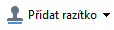 a vyberte požadované razítko.
a vyberte požadované razítko.
 Pokud razítko, které chcete použít, není v nabídce dostupné, klikněte na Jiné razítko.
Pokud razítko, které chcete použít, není v nabídce dostupné, klikněte na Jiné razítko.
- Orazítkujte stránku.
- V případě potřeby přesuňte razítko na požadované místo.
Razítka lze doplnit o komentáře a změnit jejich stav podobně, jako lze přidat komentáře k anotacím. Viz také: Spolupráce na dokumentech PDF.
Jak vytvořit razítko
Editor PDF umožňuje vytváření textových razítek a razítek z obrázků.
Postup vytvoření razítka z obrázku:
- V nabídce Nástroje PDF klikněte na
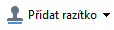 > Vytvořit razítko z obrázku....
> Vytvořit razítko z obrázku....
- V dialogovém okně, které se otevře, zadejte název razítka do pole Jméno.
- Klikněte na Otevřít obrázek, chcete-li otevřít obrázek z pevného disku, nebo na Vložit obrázek ze schránky, pokud jste dříve zkopírovali obrázek do schránky.
- Použijte posuvník Velikost razítka, pokud potřebujete velikost obrázku upravit.
- Klikněte na Uložit.
Postup vytvoření textového razítka:
- V nabídce Nástroje PDF klikněte na
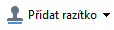 > Vytvořit textové razítko....
> Vytvořit textové razítko....
- V dialogovém okně, které se otevře, zadejte název razítka do pole Jméno.
- Do pole Text razítka zadejte text, který se má na razítku objevit.
- Z rozevíracího seznamu Přidat Datum/Čas vyberte formát data a času, který chcete použít.
 Když orazítkujete stránku, razítko bude obsahovat datum a čas orazítkování ve vámi zadaném formátu.
Když orazítkujete stránku, razítko bude obsahovat datum a čas orazítkování ve vámi zadaném formátu.
 Všechny textové prvky budou přidány do razítka na pozici kurzoru v poli Text razítka. Můžete měnit pořadí prvků v tomto poli, doplňovat vysvětlující text a nastavovat formáty data a času. Další informace o datech a časech viz Aktuální datum a čas v razítkách a automatickém číslování.
Všechny textové prvky budou přidány do razítka na pozici kurzoru v poli Text razítka. Můžete měnit pořadí prvků v tomto poli, doplňovat vysvětlující text a nastavovat formáty data a času. Další informace o datech a časech viz Aktuální datum a čas v razítkách a automatickém číslování.
- Ze skupiny možností Písmo a okraj vyberte typ písma, velikost písma a styl písma pro text razítka a barvu razítka.
- Povolte možnost Přidat okraj, pokud chcete, aby razítko mělo ohraničení.
- Podokno Zobrazit obsahuje náhled razítka, abyste viděli dopad provedených změn.
- Klikněte na Uložit.
Jak upravovat razítka
- V nabídce Nástroje PDF klikněte na
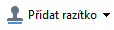 > Správa razítek....
> Správa razítek....
- V dialogovém okně, které se otevře, vyberte razítko a klikněte na Upravit....
- Zadejte požadovaná nastavení a klikněte na Použít.
Jak odstranit razítko
Chcete-li z razítko odebrat z dokumentu, proveďte jednu z následujících akcí:
- Vyberte razítko v dokumentu a stiskněte klávesu Del.
- Klikněte na razítko v dokumentu pravým tlačítkem myši a vyberte Odstranit... v místní nabídce.
- Vyberte komentář pro razítko v podokně KOMENTÁŘE a stiskněte klávesu Del.
Odstranění razítka ze seznamu:
- V nabídce Nástroje PDF klikněte na
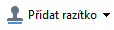 > Správa razítek....
> Správa razítek....
- V dialogovém okně, které se otevře, vyberte razítko a klikněte na Odstranit....
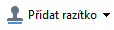 a vyberte požadované razítko.
a vyberte požadované razítko. Pokud razítko, které chcete použít, není v nabídce dostupné, klikněte na Jiné razítko.
Pokud razítko, které chcete použít, není v nabídce dostupné, klikněte na Jiné razítko.  Když orazítkujete stránku, razítko bude obsahovat datum a čas orazítkování ve vámi zadaném formátu.
Když orazítkujete stránku, razítko bude obsahovat datum a čas orazítkování ve vámi zadaném formátu.